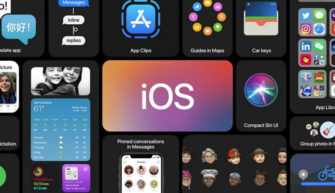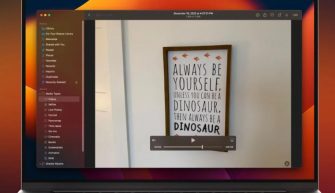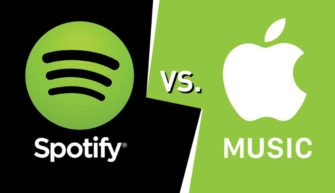Сейчас безопасность ребенка в интернете – одна из самых актуальных проблем, и родители находятся в постоянном поиске удобных программ родительского контроля, таких как Kaspersky Safe Kids.
Делимся подробной инструкцией по применению программы безопасности.
Настройка родительского контроля Kaspersky Safe Kids
Родительский контроль Kaspersky Safe Kids подходит для самого разного ПО: его можно установить на Windows, Mac, iOS и Android. Зайдите в онлайн-магазин приложений для каждой операционной системы: AppStore, Google Play, Windows Store. Также доступно скачивание с официального сайта разработчика.
Программа подходит для использования на смартфоне или планшете.
Регистрируем аккаунт:
- Зайдите на официальный сайт Kaspersky Safe Kids.
- Нажмите на кнопку «Создать аккаунт».
- Введите адрес электронной почты, на который хотите зарегистрировать аккаунт My Kaspersky. Этот адрес будет использоваться в качестве имени пользователя и для получения уведомлений.
- Придумайте пароль и повторите его в поле подтверждения.
- Нажмите на кнопку «Создать».
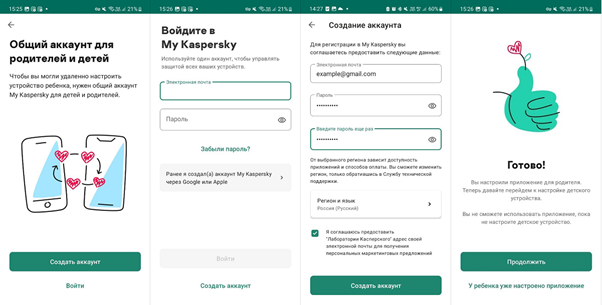
Как связать устройство ребенка с вашим аккаунтом?
- Установите приложение Kaspersky Safe Kids сначала на ваш смартфон (смартфон родителя), далее — на устройство ребенка, используя тот же аккаунт.
- После загрузки и установки войдите в My Kaspersky.
- Отметьте, что пользователь этого смартфона или компьютера — ваш ребенок.
Основные функции Kaspersky Safe Kids
Приложение ограничивает время и предотвращает долгий скроллинг
Какие варианты контроля доступны родителям?
- Вы можете посмотреть статистику-отчет об используемых приложениях и времени.
- Есть опция блокировки с предупреждением. За несколько минут до установленного ограничения Касперский Сейф Кидс скажет ребенку: скоро начнется перерыв! Затем Kaspersky Safe Kids выполнит следующие действия:
- На Android-устройствах ребенка Kaspersky Safe Kids заблокирует всё, кроме Телефона и Контактов. Можно настроить список приложений-исключений, которыми ребенок сможет пользоваться в этом режиме.
- На iOS Kaspersky Safe Kids уведомит ребенка о том, что пора сделать перерыв. На этой операционной системе невозможна блокировка приложений — айфоны устанавливают на это ограничения.
- На Windows и macOS Kaspersky Safe Kids покажет окно входа в систему и не позволит ребенку снова войти в свою учетную запись.
Родители могут воспользоваться двумя способами ограничения времени:
- По количеству часов в день. Например, не более двух-трех часов в определенный день недели.
- По расписанию. Мама и папа создают конкретное расписание на неделю с выбранными интервалами, когда смартфон, планшет или компьютер не используется. Есть возможность комбинировать оба способа.
Контроль в социальных сетях
Функция позволит родителям просматривать копии всех публикаций и получать информацию об изменениях в друзьях в сети ВКонтакте.
К примеру, резкое изменение количества друзей поможет маме и папе вовремя узнать о взломе учетной записи. Также родители получат уведомление, если в друзья к ребенку добавился пользователь со значительной разницей в возрасте. Информация о действиях будет отображаться в подразделах Отчеты и Обзор.
Данные обновляются раз в сутки.
Отслеживание местоположения устройства
Одна из самых запрашиваемых функций для родителей — именно она позволяет быстро и безопасно отследить текущую локацию маленького пользователя.
Чтобы программа корректно определила местоположение, убедитесь, что на устройстве ребенка разрешена геолокация, GPS и включен интернет.
- Нажмите на значок шестеренки в панели управления, выберите пользователя, нажмите на кнопку «Где мой ребенок?»
- Убедитесь, что переключатель «Контроль местоположения включен» — обычно это происходит по умолчанию.
- Нажмите на значок карты в панели управления.
- Остается только нажать на значок человечков и выбрать устройство, текущее положение которого вы хотите определить. После этого на карте появится отметка, а программа отправит вам уведомление.
Установка ограничений на использование приложений и сайтов
- Необходимо выбрать категорию «Приложения» и включить переключатель «Контроль».
- Выберите переключатель «Возрастные ограничения».
- Если вы хотите запретить или разрешить использование отдельных приложений: откройте список приложений в блоке «Исключения», выберите нужное устройство, нужное приложение и тип исключения: «разрешено», «запрещено» или «ограничение по времени».
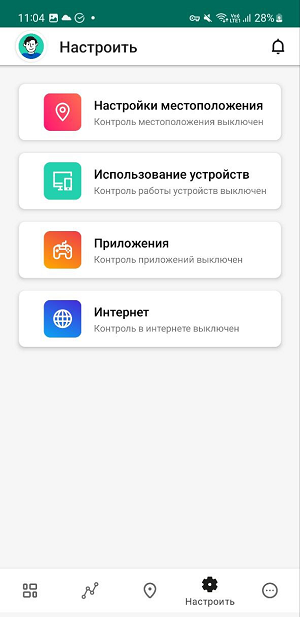
Что поможет повысить эффективность родительского контроля
Важные технические моменты:
- Регулярная проверка статуса устройства.
- Своевременное обновление приложения и антивирусной защиты.
- Обучение детей правильному использованию устройства.
О чем еще стоит помнить
У современных детей, которые всегда в сети, короткий фокус внимания, поэтому их легко увлечь нежелательным контентом и заставить забыть о времени, проведенном в тех же рилсах или в скроллинге ленты. Поэтому важны:
- открытый и честный диалог о цифровой безопасности;
- постоянная коммуникация с ребенком;
- демонстрация экологичного цифрового поведения на собственном примере.

Если родители надолго ныряют в телефон при ребенке, он будет повторять этот паттерн. И тогда опасность повышается: дети начинают воспринимать цифровое пространство как реальность, ведь у них нет понимания, что это-то нечто другое. Повышается опасность наткнуться на неподходящий контент, потратить все свободное время на скроллинг, по невнимательности слить персональные данные и войти в диалог с подозрительными личностями.
Сочетание программ родительского контроля, цифровая осознанность и готовность поговорить с ребенком — ключевые факторы успеха.
Подведем итог
Онлайн-безопасность — одна из главных забот современных родителей. При соблюдении простых правил и использовании удобных полноценных программ для обеспечения защиты это не так сложно! Желаем удачи, а также легкого и безопасного интернет-серфинга.